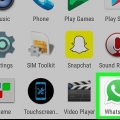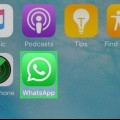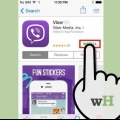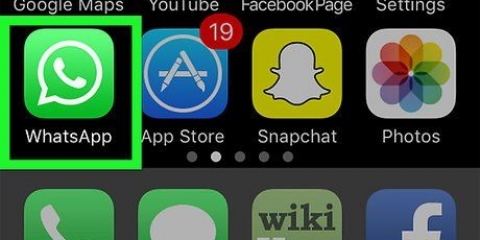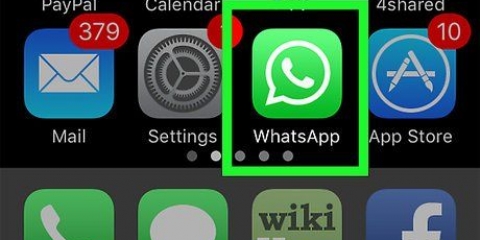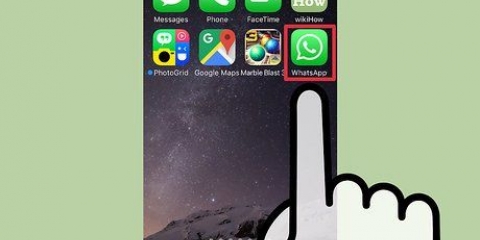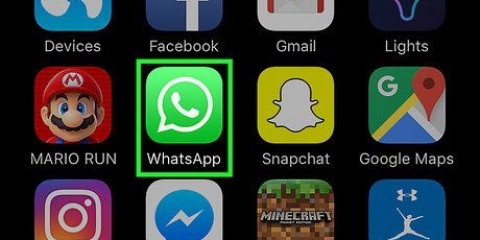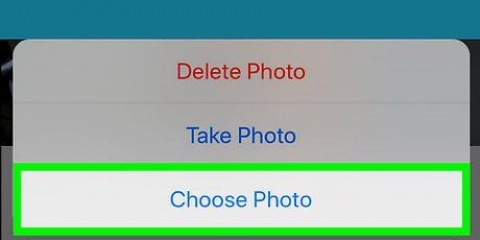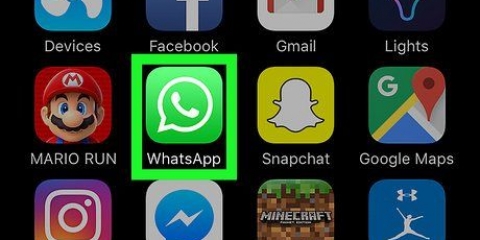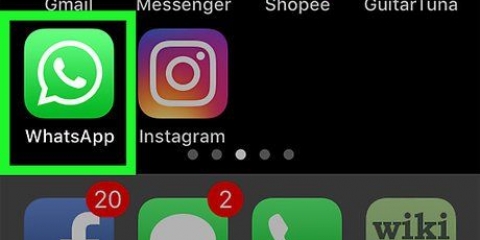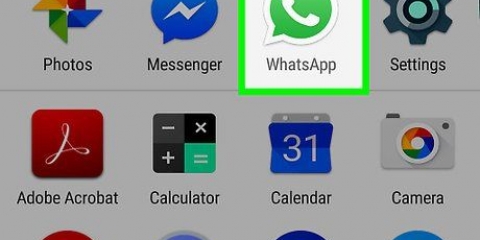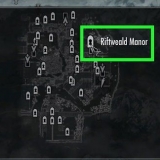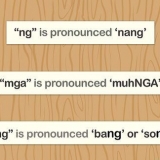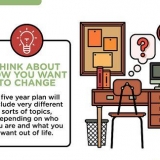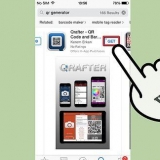Jy kan Redigeer in die boonste linkerhoek en dan Vee Alles uit tik om die lys uit te vee en van voor af te begin, of jy kan die rooi verwyder-knoppie langs `n naam gebruik om mense handmatig uit gunstelinge te verwyder.
Jy kan steeds jou kontakte in die Kontakte-oortjie sien (die middelste knoppie op die navigasiebalk). Die status van kontakte wat WhatsApp gebruik, word onder hul naam gewys. As jy op `n kontak tik, kan jy ook sien of hulle WhatsApp het as dit sê `Stuur boodskap`, in plaas van `Nooi`.
Jy kan jou huidige status wysig deur die knoppie onder "Jou huidige status is:" te tik of deur `n verstek of vorige status uit die lys hieronder te kies.
Om jou statusse uit te vee, tik Wysig in die boonste linkerhoek om hulle een op `n slag uit te vee, of jy kan afrol en tik Vee status uit om almal uit te vee.

As jy hierdie opsie gebruik om `n kontak in `n ander land uit te nooi, kan beide partye bykomende SMS-koste aangaan. Jy kan ook eerder vir hulle `n uitnodiging-e-pos stuur. Om dit te doen, gaan na `Instellings` >> `Vertel `n vriend`, kies dan `Pos`.
Om `n boodskap aan `n vriend te stuur met WhatsApp, moet hy of sy by jou foon se kontakte gevoeg word. Maak seker sy of haar foonnommer is korrek in jou adresboek ingevoer en maak seker dat hy of sy WhatsApp geïnstalleer het.

Onder die naam van die ontvanger in die kletsvenster kan jy sien wanneer hulle laas gesien is, dit is die laaste keer dat hulle WhatsApp gesluit het of internetverbinding verloor het. Jy kan ook sien of hulle aanlyn is, wat beteken dat hulle WhatsApp oop en aan die internet gekoppel het.
Om `n nuwe groepboodskap te begin, tik die `Nuwe groep`-knoppie onder die pyltjie (iPhone) of tik op die kieslys- en opsieknoppie en kies `Nuwe groep` (BlackBerry, Android, Nokia, Windows). Tik `n naam vir die groep in die onderwerplyn en voeg deelnemers hieronder by. Jy kan ook `n groepfoto opstel.



Om jou naam of profielfoto te wysig, tik `Profiel`.
Om die lettergrootte, agtergrond en aflaaiinstellings te verander, klik op `Klets en gesprekke`.
Om gebruikers te keer om jou te kontak, tik op Klets en gesprekke en tik dan op Geblokkeer. Hier sal jy die lys van geblokkeerde gebruikers vind. Geblokkeerde gebruikers kan jou status sien, maar nie jou `Laas gesien` tyd of beskikbaarheid nie, en hulle kan nie vir jou `n boodskap stuur nie. Jy kan ook uitvind of iemand anders jou geblokkeer het.
Jy kan jou `Laas gesien`-tyd afskakel deur op `Rekening` te tik >> `Privaatheid` >> `Laas gesien`. As jy dit verborge hou, sal ander nie weet wanneer jy laas WhatsApp gebruik het nie.
WhatsApp word deur iPhone, BlackBerry, Android, Windows en Nokia ondersteun. Mense wat een van hierdie fone het, kan mekaar via WhatsApp boodskappe stuur. As jy `Stoor ontvangde media` aanskakel, sal alle foto`s en video`s wat jou vriende vir jou via kletse stuur outomaties afgelaai word. Dit lei wel tot meer datagebruik, daarom is dit beter om dit af te skakel as jy WhatsApp met jou mobiele data gebruik. Jy kan altyd sekere foto`s of video`s apart aflaai as jy iets wil hou. As jy nie aan Wi-Fi gekoppel is nie, gebruik WhatsApp jou mobiele data. Maak seker dat jy nie jou maksimum oorskry nie en skakel WhatsApp af indien nodig om ekstra koste te vermy.
Met behulp van whatsapp
whatsapp, `n woordspeling gebaseer op die Engelstalige informele groet "wat is aan die gang?", is `n advertensievrye selfoonboodskaptoepassing. Gebruikers kan teks- en mediaboodskappe via mobiele data of Wi-Fi uitruil sonder om te betaal. Sodra jy WhatsApp gebruik om met jou vriende te kommunikeer, sal jy wonder hoe jy ooit daarsonder geleef het!
Trappe

1. Laai WhatsApp af vir jou foon. Die toepassing is beskikbaar op die webwerf, op die iTunes App Store en Android Play Store.
- whatsapp verkoop nie advertensiespasie nie wat gebruikers toelaat om boodskappe in `n skoon omgewing te stuur, maar dit beteken dat hulle `n klein fooi hef as jy die toepassing wil gebruik. Jy kan WhatsApp vir die eerste jaar gratis met alle fone probeer, daarna betaal jy $0,99 per jaar.


2. Begin die toepassing op jou slimfoon. Volg die instruksies op die skerm om `n WhatsApp-rekening te skep wat aan jou foonnommer gekoppel is. Laat WhatsApp toe om met jou kontakte te sinkroniseer sodat jy maklik mense kan stuur wat jy ken.

3. Bestuur jou gunstelinge. Sodra jy in jou rekening is, sal jy al jou kontakte sien wat reeds `n WhatsApp-rekening het in die `Gunstelinge`-oortjie. As jy hierdie lys ongeskonde hou, kan jy maklik sien wie WhatsApp het, maar dit kan ook te vol wees as jy van jou kontakte op `n eenvoudige manier wil bereik.


4. Verander jou status. Tik `Status` in die horisontale navigasiebalk onderaan. Tik die `+` in die regter boonste hoek om `n nuwe pasgemaakte status by te voeg.



5. Nooi vriende as jy wil hê hulle moet ook WhatsApp gebruik. Tik "Kontakte" in die middel van die navigasiebalk. Soek `n kontak en tik daarop om die besonderhede te sien. Tik `Nooi na Whatsapp` om vir hulle `n uitnodiging te stuur om die toepassing per SMS af te laai.



6. Begin `n klets. Tik op Klets in die navigasiebalk. Tik die potloodikoon in die regter boonste hoek en kies `n kontak om `n gesprek via WhatsApp te begin. Jy sal nou na `n nuwe kletsvenster gebring word waar jy `n boodskap kan tik, of jy kan op die tik pyl (iPhone), spyskaart (BlackBerry) of skuifspeld (Android, Nokia, Windows) om `n ligging, kontak, foto of video te deel. Jy kan ook `n video opneem of `n foto neem om te deel.



7. Wag vir die boodskap om by jou vriend se foon afgelewer te word. Een tjek langs jou boodskap beteken dat dit deur die bediener ontvang is, en twee tjeks beteken dat die boodskap suksesvol by die ontvanger se foon afgelewer is.

8. Bestuur jou geselsies. Tik `Klets` in die navigasiebalk. Jy sal `n lys van alle WhatsApp-gesprekke met individuele gebruikers en groepe sien. Tik `n gesprek om `n gesprek te laat herleef of herlees `n ou klets.

9. Verander jou instellings. Tik jou `Instellings`-ikoon in die navigasiebalk.




Wenke
Artikels oor die onderwerp "Met behulp van whatsapp"
Оцените, пожалуйста статью
Soortgelyk
Gewilde